Trả lời khảo sát
Applies To
SharePoint Server 2016 SharePoint trong Microsoft 365 Windows SharePoint Services 3.0Một cuộc khảo sát thường cung cấp phản hồi có giá trị cho một tổ chức, chẳng hạn như cách công ty thực hiện hoặc ý kiến của mọi người về sản phẩm hoặc dịch vụ. Để biết thêm thông tin về khảo sát, hãy xem Tạo khảo sát.
Để trả lời một bản khảo sát, bạn phải có quyền đóng góp vào bản khảo sát. Tùy thuộc vào cách thiết lập khảo sát, bạn chỉ có thể trả lời khảo sát một lần.
Nếu bạn không thể hoàn tất việc trả lời tất cả các câu hỏi khảo sát trong cùng một phiên (ví dụ: bạn phải rời khỏi máy tính của mình, v.v.) chọn Kết thúc rồi lưu phản hồi một phần. Tùy thuộc vào thiết đặt khảo sát được tạo bởi tác giả khảo sát, bạn có thể mở phản hồi của mình sau để sửa hoặc hoàn tất.
Tác giả khảo sát cũng có lựa chọn đưa ra các câu hỏi bắt buộc, điều này sẽ hiển thị một cảnh báo nếu bạn không trả lời các câu hỏi bắt buộc. Câu trả lời khảo sát được coi là hoàn thành sau khi người trả lời xem mọi trang, trả lời các câu hỏi bắt buộc, rồi chọn Hoàn tất.
Trả lời khảo sát
-
Nếu khảo sát chưa được mở, hãy chọn tên của khảo sát đó trên thanh Khởi động Nhanh.
Nếu tên khảo sát của bạn không xuất hiện, hãy chọn Xem Tất cả Nội dung Site hoặc Nội dung Site trên Khởi động Nhanh, rồi chọn tên khảo sát của bạn.
-
Chọn Trả lời Khảo sát này.
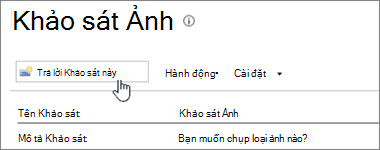
-
Trả lời các câu hỏi trong bản khảo sát.
-
Nếu nút Tiếp theo xuất hiện, hãy chọn Tiếp theo để xem các trang bổ sung của khảo sát.
-
Nếu chủ sở hữu khảo sát đã cho phép điều này, bạn có thể gửi khảo sát một phần bằng cách nhấn Hoàn tất. Tuy nhiên, nếu có bất kỳ trường bắt buộc nào, chúng sẽ được tô sáng và bạn sẽ cần cung cấp câu trả lời trước khi rời đi.
-
Khi bạn thấy nút Hoàn tất , hãy chọn Hoàn tất.
Chỉnh sửa phản hồi của bạn đối với khảo sát
Sử dụng quy trình này nếu bạn muốn thay đổi phản hồi của mình hoặc hoàn tất khảo sát.
-
Nếu khảo sát chưa được mở, hãy chọn tên của khảo sát đó trên thanh Khởi động Nhanh.
Nếu tên khảo sát của bạn không xuất hiện, hãy chọn Xem Tất cả Nội dung Site hoặc Nội dung Site trên Khởi động Nhanh, rồi chọn tên khảo sát của bạn.
-
Chọn Hiển thị tất cả phản hồi bên dưới thông tin khảo sát.
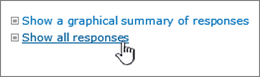
-
Chọn phản hồi bạn muốn chỉnh sửa, sau đó chọn Chỉnh sửa phản hồi.
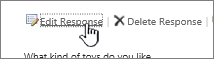
-
Nếu cần, hãy chọn Tiếp theo cho đến khi bạn tìm thấy câu trả lời mà bạn muốn thay đổi và cho đến khi bạn thấy nút Hoàn tất.
-
Khi bạn đã phản hồi xong bản khảo sát, hãy chọn Kết thúc.










